كيف ارجع الصور المحذوفه من الايفون 6 أو الايفون 6s بعد حذفها نهائيًا
هل يمكنني استعادة الصور المحذوفة من الايفون 6 أو الايفون 6s؟ كيف ارجع الصور المحذوفه من الايفون 6 أو الايفون 6s بعد حذفها نهائيًا؟ سيوضح لك هذا المنشور 3 طرق سهلة لمساعدتك في استرجاع الصور المحذوفة من iPhone 6 / 6s (Plus) بسهولة وسرعة.
PhoneRescue – أفضل برنامج استعادة الصور المحذوفة للايفون
هل تريد استرجاع الصور المحذوفة من الايفون 6 أو الايفون 6s أو الايفون 6s Plus؟ بغض النظر عن أن لديك نسخة احتياطية أم لا، يمكنك استخدام برنامج PhoneRescue لاستعادة الصور المحذوفة في 3 خطوات بسيطة.
يمكنك دائمًا التقاط صور رائعة باستخدام جهاز iPhone 6 أو iPhone 6s باستخدام الكاميرا المتقدمة. إنها طريقة جيدة لتسجيل كل لحظة لا تنسى في حياتك.
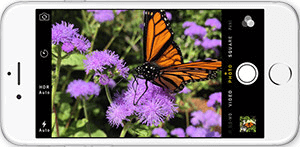
الاسترجاع الصور من الايفون 6
ومع ذلك، فإن فقدان أو حذف الصور من الايفون يدفعنا دائمًا إلى الجنون، خاصةً عندما لا يكون لديك نسخة احتياطية متاحة أوإذا قمت بمسحها نهائيًا من الألبوم المحذوف مؤخرًا. تريد بالتأكيد استعادة الصور في أسرع وقت ممكن وقد وصلت إلى الصفحة الصحيحة. لذا، قد تسأل كيف ارجع الصور المحذوفه من الايفون بعد حذفها نهائيًا؟
لا تقلق، هنا في هذا الدليل، سنخبرك بكل شيء عن كيفية استرجاع الصور بعد حذفها من سلة المهملات للايفون 6 أو للايفون 6s واستعادة الصور المحذوفة نهائيًا من الايفون حتى بدون نسخة احتياطية. بغض النظر عن وجود نسخة احتياطية من iTunes أو iCloud أم لا، ستجد حلاً لاستعادة الصور المحذوفة.
تحقق من الفيديو على Youtube لمعرفة كيفية استرجاع الصور المحذوفة من الايفون بدون نسخة احتياطية:
كيف ارجع الصور المحذوفه من الايفون 6/6s بدون نسخ احتياطية
بالنسبة لمعظم المستخدمين الذين يرغبون في استعادة الصور المحذوفة من الايفون 6 أو الايفون 6s (Plus)، لا تبقى الصور المحذوفة في الألبوم المحذوف مؤخرًا. علاوة على ذلك، في معظم الحالات، لم يقوموا أيضًا بعمل نسخة احتياطية من هذه الصور مسبقًا. هذا هو السبب في أنهم في عجلة من أمرهم لإيجاد طريقة لاسترجاع الصور المحذوفة من الايفون.
إذن، كيف ارجع الصور المحذوفه من الايفون 6/6s بعد حذفها نهائيًا بدون نسخ احتياطية؟ لنكون صادقين، فإن أفضل أداة لاستعادة الصور المحذوفة من الايفون هي فقط التي يمكن أن تساعدك في تحقيق ذلك. بالنسبة لأداة استعادة البيانات، إليك بعض المعلومات التي تحتاج إلى معرفتها:
- يمكن لأداة استعادة البيانات العثور فقط على البيانات المحذوفة التي لم يتم استبدالها. لذا يرجى التوقف عن استخدام جهازك iPhone أو وضعه في وضع الطائرة.
- جميع برامج استعادة البيانات تقريبًا هي برامج تعمل على جهاز الكمبيوتر، لكن بعض المستخدمين يتساءلون “هل يمكنني استعادة الصور المحذوفة نهائيًا من الايفون بدون كمبيوتر؟” في الواقع، يكاد يكون ذلك مستحيلًا لأن التطبيق المثبت حديثًا على iPhone يمكن أن يتسبب في الكتابة فوق الصور المحذوفة وجعلها غير قابلة للاسترداد.
- معظم أدوات استعادة البيانات ليست مجانية وعليك أن تدفع مقابلها.
هناك عدد كثير من أدوات استعادة بيانات iOS التي يمكنك الاختيار من بينها، ولكن ما هو أفضلها؟ حسنًا، يوصى بشدة باستخدام برنامج PhoneRescue for iOS.
1. يوفر تنزيلًا مجانيًا لفحص الصور المحذوفة على iPhone 6 أو 6 Plus. ليست هناك حاجة للدفع قبل العثور على الصور المحذوفة واستعادتها.
2. وهو يدعم استعادة الصور من الايفون مباشرة دون أي نسخ احتياطي. ويغطي جميع أنواع الصور الموجودة على جهازك iPhone مثل الصور من الكاميرا و تدفق الصور و مكتبة الصور و WhatsApp وتطبيق الرسائل والتطبيقات الأخرى.
3. يعدك بضمان استرداد الأموال لمدة 60 يومًا. ستحصل على استرداد كامل غير مشروط بنسبة 100% إذا لم تكن راضيًا عن برنامج PhoneRescue for iOS في غضون 60 يومًا.
4. يتيح لك استعادة الصور المحذوفة إلى iPhone 6 / 6s (Plus) أو الكمبيوتر حسب احتياجاتك. إلى جانب ذلك، فهو يدعم أيضًا استعادة البيانات لجميع أجهزة iPhone الأخرى، وحتى جميع أجهزة iPad و iPod touch.
الخطوة 1. احصل على برنامج PhoneRescue for iOS، وقم بتثبيته وتشغيله على جهاز الكمبيوتر.
تحميل مجاني * 100% آمن ونظيف
الخطوة 2. قم بتوصيل الايفون بالكمبيوتر > اختر خيار الاسترجاع من جهاز iOS> انقر فوق زر التالي للمتابعة.
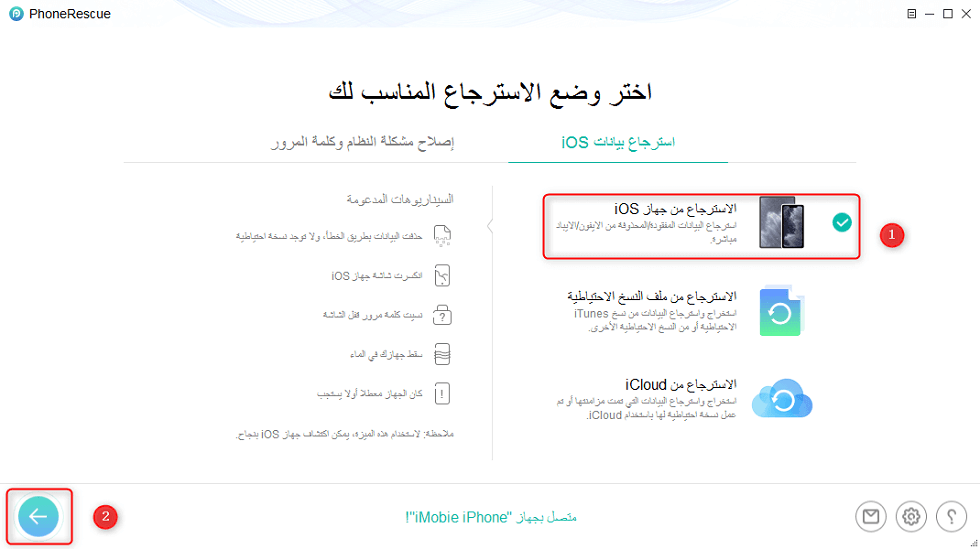
كيف ارجع الصور المحذوفه من الايفون 6
الخطوة 3. بشكل افتراضي، سيتم تحديد جميع الفئات. قم بإلغاء تحديد خيار تحديد الكل ثم اختيار الصور لبدأ فحص الصور.
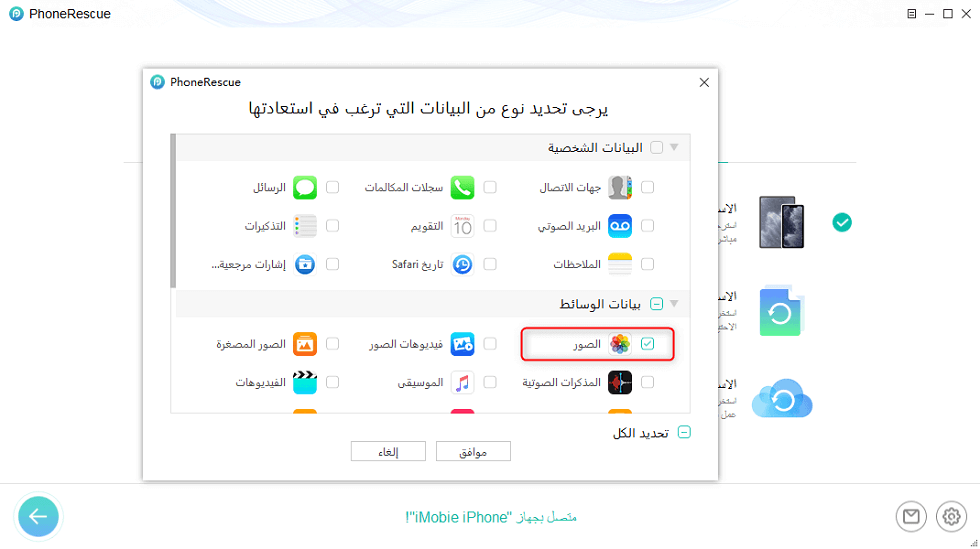
كيفية استرجاع الصور المحذوفة من الايفون بدون نسخة احتياطية
الخطوة 4. قم بمعاينة واختيار الصور التي تريد استردادها> انقر فوق الزر “إلى الجهاز” لاستعادتها إلى جهاز iPhone 6 أو iPhone 6s، انقر فوق الزر “إلى الكمبيوتر” لتنزيلها على جهاز الكمبيوتر.
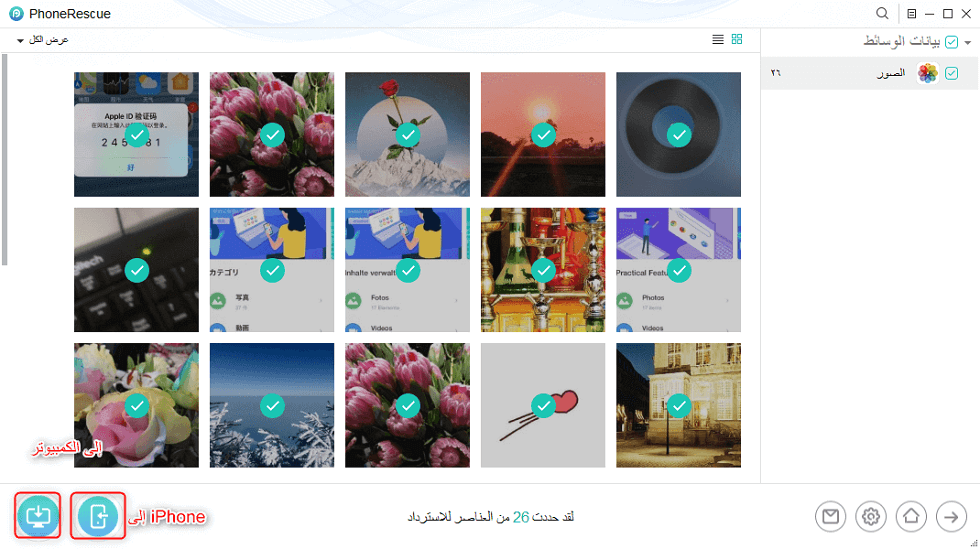
كيف ارجع الصور المحذوفه من الايفون 6 بعد حذفها نهائيًا
كيفية استرجاع الصور المحذوفة من الايفون 6/6s مع النسخ الاحتياطية
إذا قمت بعمل نسخة احتياطية لجهاز iPhone الخاص بك قبل حذف الصور نهائيًا، فيمكنك اختيار استعادة جهازك من النسخة الاحتياطية لاستعادة الصور المفقودة. ومع ذلك، سيتم استبدال بيانات iPhone الحالية بالمحتوى الموجود في النسخة الاحتياطية، بمعنى آخر قد تفقد بعض البيانات المهمة بعد الاستعادة ولا يمكن استعادتها بعد الآن. ما هو أسوأ، ماذا لو كانت النسخ الاحتياطية لا تحتوي على الصور التي تحتاجها؟ بعد ذلك ستفقد البيانات الموجودة ولن تتمكن أيضًا من العثور على الصور المحذوفة.
لذلك، للحفاظ على أمان جميع بياناتك، بدلاً من استعادة iPhone 6 / 6s (Plus) من نسخة iTunes أو iCloud الاحتياطية، من الضروري أن تقوم بفحص محتوى النسخة الاحتياطية أولاً. ومع ذلك، لا يمكن لـ iTunes و iCloud منعرض المحتويات في ملفات النسخ الاحتياطي. في هذه الحالة، يمكن أن يكون برنامج PhoneRescue for iOS هنا أيضًا للمساعدة كأحد عارض النسخ الاحتياطي الممتاز على iPhone. سيقوم بفحص ملفات النسخ الاحتياطي على iTunes و iCloud، ويتيح لك معاينة تفاصيل النسخ الاحتياطي، ويمكنك تحديد واستعادة الصور التي تحتاجها بالفعل لجهاز iPhone أو الكمبيوتر.
2.1 استعادة الصور المحذوفة باستخدام النسخة الاحتياطية لدى iTunes
الخطوة 1. احصل على برنامج PhoneRescue for iOS، وقم بتثبيته وتشغيله على جهاز الكمبيوتر.
تحميل مجاني * 100% آمن ونظيف
الخطوة 2. قم بتوصيل جهاز iPhone بالكمبيوتر> اختر خيار الاسترجاع من ملف النسخ الاحتياطي> انقر فوق زر التالي للمتابعة.
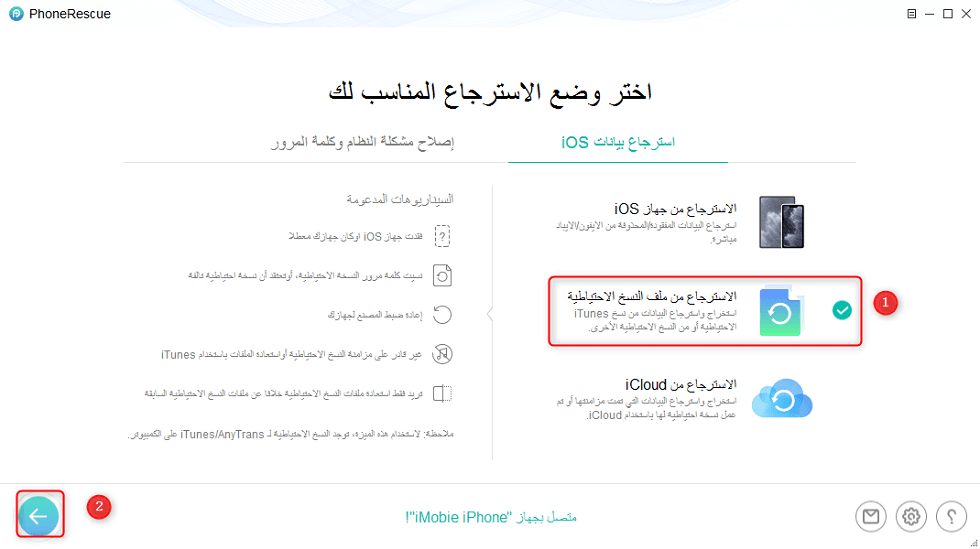
كيفية استرداد الصور المحذوفة من الايفون 6 باستخدام iTunes Backup – الخطوة الثانية
الخطوة 3. حدد النسخة الاحتياطية الصحيحة من iTunes> بشكل افتراضي، سيتم تحديد جميع الفئات. يرجى إلغاء تحديد خيار تحديد الكل ثم اختيار الصور لبدء الفحص.
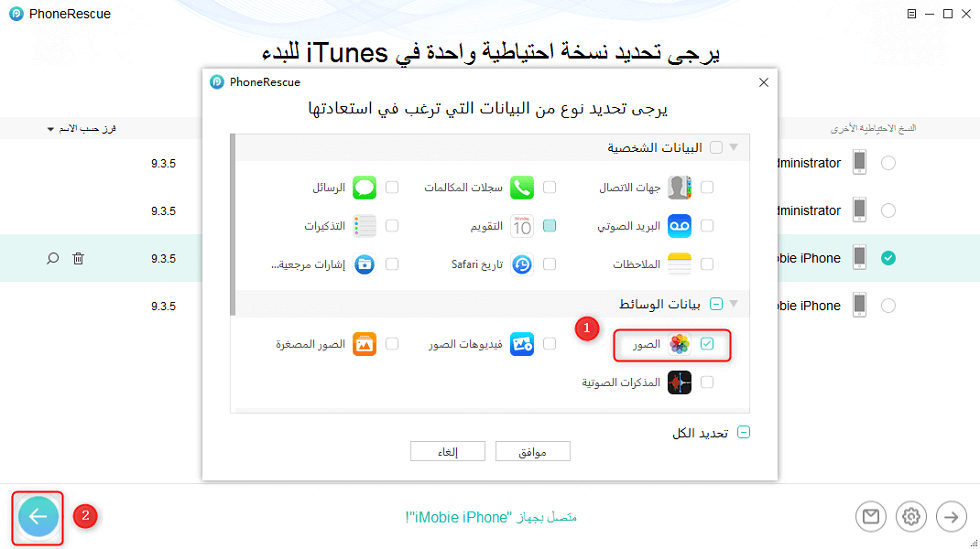
استخراج الصور من نسخة iTunes الاحتياطية
إذا كانت نسختك الاحتياطية مشفرة، فأنت بحاجة إلى إدخال كلمة المرور الخاصة بك لفك تشفير النسخة الاحتياطية. إذا نسيت ذلك، لسوء الحظ، يمكنك استعادته بسهولة باستخدام iPhone backup unlocker.
الخطوة 4. قم بمعاينة واختيار الصور التي تريد استردادها> انقر فوق الزر “استرداد إلى iDevice” لاستعادتها إلى جهاز iPhone 6 / 6s الخاص بك، انقر فوق الزر “استرداد إلى الكمبيوتر” لتنزيلها على جهاز الكمبيوتر.
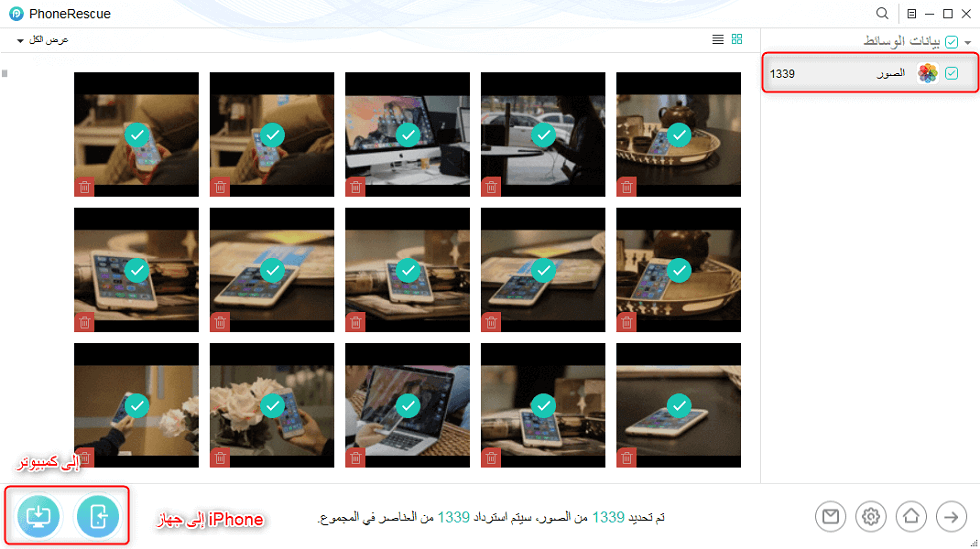
كيفية استعادة الصور المحذوفة من الايفون من نسخ iTunes احتياطي – الخطوة الخامسة
2.2 طريقة استرجاع الصور المحذوفة من الايفون عن طريق الايكلاود
الخطوة 1. احصل على برنامج PhoneRescue for iOS، وقم بتثبيته وتشغيله على جهاز الكمبيوتر.
تحميل مجاني * 100% آمن ونظيف
الخطوة 2. قم بتوصيل جهاز iPhone بالكمبيوتر> اختر الاسترجاع من iCloud> انقر فوق زر التالي للمتابعة.
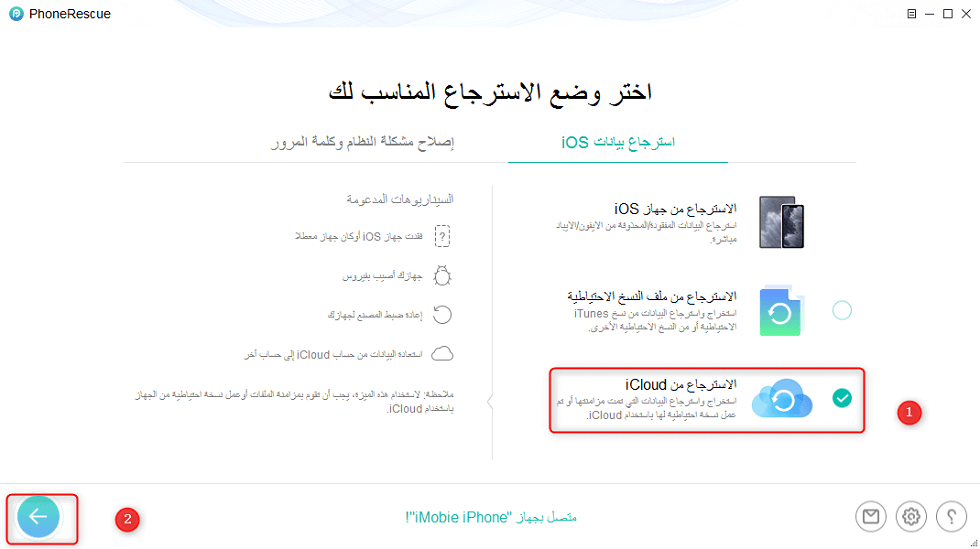
طريقة استرجاع الصور المحذوفة من الايفون عن طريق الايكلاود – الخطوة الثانية
الخطوة 3. أدخل Apple ID وكلمة المرور> انقر فوق زرالتالي لتسجيل الدخول.
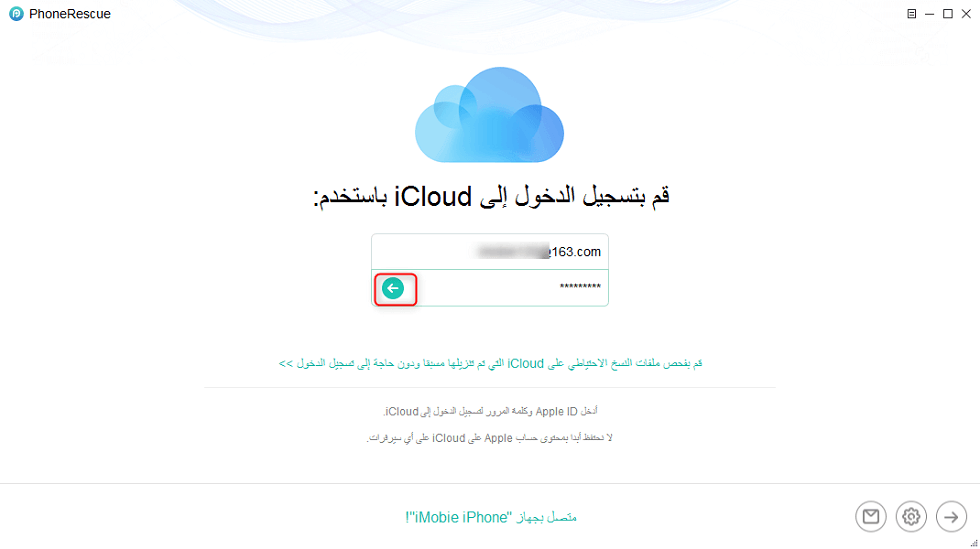
طريقة استرجاع الصور المحذوفة من الايفون عن طريق الايكلاود – الخطوة الثالثة
الخطوة 4. اختر نسخة احتياطية واحدة> انقر فوق الزر تنزيل> اختر الصور> انقر فوق موافق لبدء المسح.
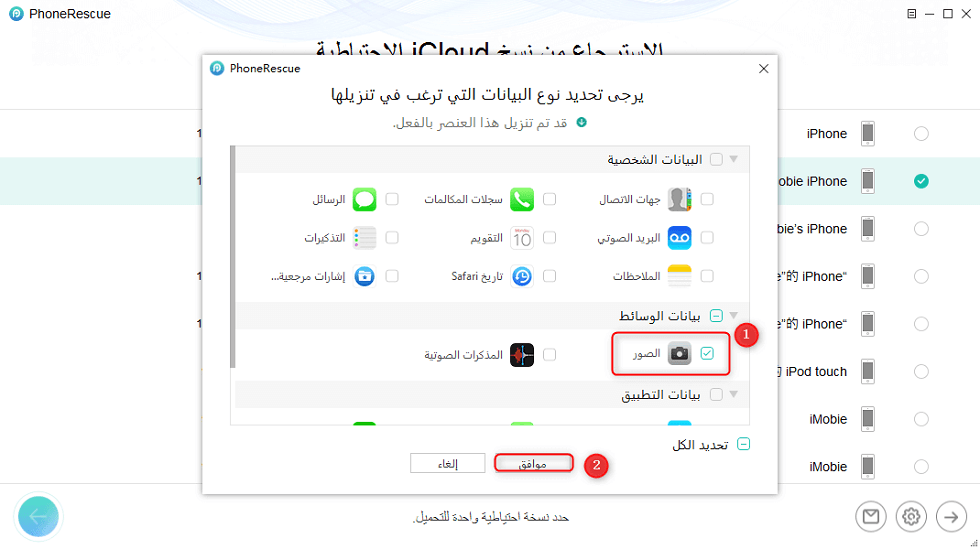
طريقة استرجاع الصور المحذوفة من الايفون عن طريق الايكلاود – الخطوة الرابعة
الخطوة 5. قم بمعاينة واختيار الصور التي تريد استردادها> انقر فوق الزر “إلى الجهاز” لاستعادتها إلى جهاز iPhone 6 / 6s، انقر فوق الزر “إلى الكمبيوتر” لتنزيلها على جهاز الكمبيوتر.
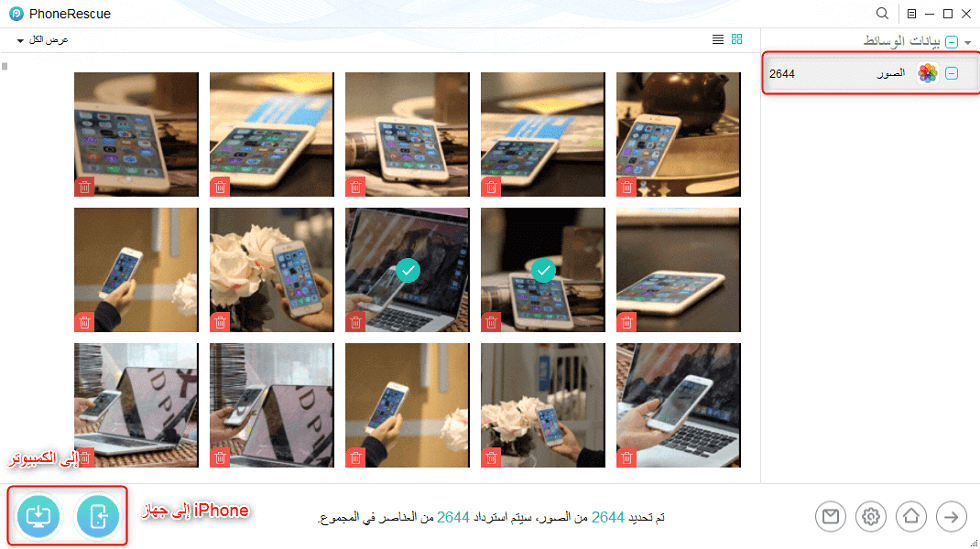
طريقة استرجاع الصور المحذوفة من الايفون عن طريق الايكلاود – الخطوة الخامسة
الخلاصة
كما ترى، من السهل جدًا استعادة الصور المحذوفة من iPhone 6 (Plus) و iPhone 6s (Plus) بمساعدة برنامج PhoneRescue for iOS. إلى جانب الصور، فإنه يعمل أيضًا بشكل رائع في استعادة الرسائل النصية وجهات الاتصال وسجل المكالمات والمذكرات الصوتية والتذكيرات وتاريخ الدردشة على الخط والفيديوهات ومحتويات iOS الأخرى. على أي حال، بغض النظر عما تريد استرداده، بغض النظر عن امتلاكك نسخة احتياطية أم لا، فإن برنامج iMobie PhoneRescue يساعدك على القيام بذلك في دقائق. تنزيل مجاني لتجربته الآن>
الإجابات عن الأسئلة المتعلقة بالآراء حول المنتج؟ اتصل بفريق الدعم الفني للحصول على حل سريع>

